Ошибка Dev 6068 в Call of Duty (любой вариант) может быть вызвана поврежденной установкой DirectX в вашей Системе. Это также может быть вызвано устаревшими Windows, системными драйверами и неоптимальными настройками для игры.
Ошибка Dev 6068 в игре объясняет зависание / сбой игры со следующим сообщением:
Ошибка разработчика 6068
Согласно нашим исследованиям, эта проблема в основном связана с программными аспектами компьютерной системы, используемой для игры в Call of Duty, с очень низкой вероятностью аппаратной проблемы. Вот несколько распространенных средств, которые необходимо изучить, прежде чем приступить к конкретным решениям:
- Если вы используете несколько дисплеев, используйте только один дисплей.
- Убедитесь, что все другие игры работают нормально.
- Для оптимальной работы игре требуется частота оперативной памяти 3000 МГц, поэтому убедитесь, что ваша система соответствует требованиям.
- Убедитесь, что у вас стабильная и быстрая скорость интернета.
Запустите игру от имени администратора
Call of Duty требует прав администратора для доступа к определенным файлам и сервисам. И если ему не предоставлены привилегии администратора, то это может привести к ошибке Dev 6068. В этом случае запуск игры с правами администратора может решить проблему. Для иллюстрации обсудим процесс запуска Battle.net. А чтобы запустить Call of Duty от имени администратора, вы можете следовать инструкциям, специфичным для вашей платформы.
- Откройте панель запуска Battle.net и откройте окно Call of Duty.
- Затем нажмите на Опции.
- Теперь нажмите «Показать в проводнике».
Показать Call of Duty в Explorer
- Теперь в папке Call of Duty найдите и щелкните правой кнопкой мыши файл Call of Duty (файл с расширением .exe).
- Теперь в подменю нажмите «Запуск от имени администратора» и проверьте, решена ли проблема.
Запустите Call of Duty от имени администратора
Хотя не стоит играть с приоритетами процесса, если вы не знаете, что делаете, но в текущем сценарии игра довольно сильно загружает ваш процессор и графический процессор, изменяя приоритет процесса на Высокий. Приоритет может решить проблему.
- Щелкните правой кнопкой мыши на панели задач, а затем нажмите на диспетчер задач.
Открыть диспетчер задач
- Теперь найдите и щелкните правой кнопкой мыши процесс Call of Duty, а затем в меню выберите «Перейти к деталям».
Открыть детали процесса Call of Duty
- Теперь на вкладке Details щелкните правой кнопкой мыши по процессу Call of Duty (который уже должен быть выделен), теперь в отображаемом меню выберите Priority и затем в подменю нажмите High.
Установить высокий приоритет процесса Call of Duty
- Теперь проверьте, работает ли игра нормально.
Обновите Windows и системные драйверы до последней сборки
Microsoft и производители вашей системы выпускают новые обновления для ОС и системных драйверов для повышения производительности и исправления известных ошибок. Если вы используете устаревшую версию Windows / системных драйверов, то вы склонны сталкиваться со многими проблемами, включая текущую ошибку Dev 6068. В этом случае обновление Windows и системных драйверов может решить эту проблему. Кроме того, обновление Windows исправит любые проблемы с DirectX.
- Нажмите клавишу Windows и введите Обновления. Затем в результатах поиска нажмите «Проверить наличие обновлений».
Проверить наличие обновлений в окне поиска Windows
- Теперь нажмите кнопку Проверить наличие обновлений в окне обновления.
Проверьте наличие обновлений в Центре обновления Windows
- Загрузите и установите обновления (если есть).
Проверить наличие обновлений в настройках
- Скачать Помощник по обновлению Windows,
- Запустите загруженный файл и следуйте инструкциям на экране, чтобы завершить процесс обновления.
- Кроме того, проверьте веб-сайт производителя вашей системы на наличие последней версии системных драйверов.
- После завершения процесса обновления проверьте, решена ли проблема.
Сканирование и восстановление файлов игры
Если игровые файлы Call of Duty повреждены, то это может привести к тому, что игра выдаст ошибку ошибки 6068. В этом случае сканирование и восстановление игровых файлов (которые проанализируют игровые файлы и повторно загрузят недостающие файлы) могут решить проблема. Для иллюстрации обсудим процесс запуска Battle.net.
- Откройте панель запуска Battle.net и нажмите «Call of Duty».
- Теперь нажмите на меню «Параметры» (под его заголовком), а затем нажмите «Сканировать и восстановить».
Сканирование и ремонт Call of Duty
- Затем нажмите «Начать сканирование».
- Теперь ваши игровые файлы будут отсканированы, а недостающие / поврежденные файлы будут загружены (если есть).
- После завершения сканирования и восстановления файлов игры, проверьте, решена ли проблема.
Использовать только экран ПК
Call of Duty плохо сочетается с несколькими дисплеями. Если вы используете несколько дисплеев, это может быть основной причиной вашей проблемы. В этом случае использование опции «только экран ПК» может решить проблему.
- Выйдите из Call of Duty и уничтожьте все связанные с ним процессы через диспетчер задач.
- На панели задач нажмите значок уведомления.
- Затем нажмите Project (вы также можете использовать сочетание клавиш Windows + P).
Открыть настройки проекта в Центре уведомлений
- Теперь выберите опцию «Только экран ПК».
Выберите вариант использования только ПК
- Теперь запустите Call of Duty и проверьте, решена ли проблема.
Установите окно игры без полей
Если вы используете несколько дисплеев во время игры, то изменение режима игры на без полей может решить вашу проблему. Хотя некоторые пользователи с одним дисплеем сообщают, что переход в режим без полей решил их проблему.
- Запустите Call of Duty, нажмите на настройки, а затем перейдите на вкладку Графика.
- Затем разверните Режим отображения и в подменю нажмите «Полноэкранный режим без полей».
Изменить режим отображения на полноэкранный режим без полей
- Теперь сохраните изменения и проверьте, была ли устранена ошибка разработчика 6068.
Изменить масштаб видеопамяти
Шкала видеопамяти позволяет Игре определить, сколько VRAM может использовать игра. Если игра очень сильно загружает VRAM и заглушает ее, то снижение этой настройки может решить проблему.
- Выйдите из Call of Duty и убейте все связанные с ним процессы через диспетчер задач.
- Теперь запустите проводник
- Затем перейдите к пути к папке вашего плеера; обычно путь такой:
Документы Call of Duty Modern Warfare игроки
- Теперь найдите файл adv_options.ini и откройте его с помощью блокнота.
- Найдите строку VideoMemoryScale.
- Теперь измените значение VideoMemoryScale на 0,5.
- Затем запустите Call of Duty и проверьте, решена ли проблема.
Отключить приложение для наложения игр / мониторинга производительности
Известно, что программы с функциями наложения являются причиной многих кодов ошибок Dev, включая ошибку Dev 6068. Некоторые из этих программ — это NForidia GeForce Experience, AMD Overlay, Game Bar и Discord Overlay. Более того, также известно, что такие программные приложения для мониторинга производительности, как MSI Afterburn, вызывают Dev Error 6068. Если вы используете какое-либо из таких программных приложений, то отключение приложения может решить проблему.
Чтобы отключить наложение игры в GeForce Experience от Nvidia, следуйте приведенным ниже инструкциям:
- Выйдите из игры и убейте все связанные с ней процессы через диспетчер задач.
- Запустите GeForce Experience.
- На левой панели окна GeForce Experience нажмите на вкладку General.
- Прокрутите вниз, чтобы найти опцию In-Game Overlay и переключите его переключатель в положение «Выкл.».
Отключить наложение игры в GeForce
- Выйдите из GeForce Experience после сохранения изменений.
- Теперь запустите Call of Duty и проверьте, работает ли он нормально.
Чтобы отключить игровую панель, следуйте приведенным ниже инструкциям:
- Выйдите из игры и убейте все запущенные процессы через диспетчер задач.
- Теперь нажмите клавишу Windows и введите Gaming. Затем в результатах поиска нажмите на Game Bar Settings.
Открыть настройки Game Bar
- На правой панели окна настройки игрового бара установите переключатель игрового бара в положение «Выкл.».
Отключить игровую панель из меню настроек
- Теперь запустите Call of Duty и проверьте, решена ли проблема.
Если вы используете какое-либо другое приложение для наложения или мониторинга производительности, следуйте инструкциям, относящимся к этому конкретному приложению, чтобы отключить его и проверить, нормально ли работает Call of Duty.
Используйте DirectX 11 для Call of Duty
DirectX 12 — это недавно адаптированный API для игр. Но многие игры сталкиваются с различными типами проблем при использовании DirectX 12. Если это является причиной вашей проблемы, то измените аргументы игры, чтобы использовать DirectX 11, который может исправить ошибку DirectX в Call of Duty и, таким образом, может решить проблема. Для иллюстрации обсудим процесс запуска Battle.net.
- Откройте панель запуска Battle.net и откройте «Параметры».
- Теперь откройте настройки игры.
- Затем для Call of Duty отметьте опцию Дополнительные аргументы командной строки и введите -d3d11.
Дополнительные аргументы командной строки
- Теперь запустите Call of Duty и проверьте, решена ли проблема.
Чистая загрузка вашей системы
Если вам пока что ничего не помогло, то проблема, с которой вы столкнулись, может быть результатом конфликтующего стороннего приложения / драйвера. В этом случае чистая загрузка вашей системы может помочь найти конфликтующее приложение и, таким образом, решить проблему.
- Чистая загрузка вашей системы.
- Теперь запустите Call of Duty от имени администратора (убедитесь, что никакое другое приложение не запущено) и проверьте, решена ли проблема.
- Если это так, то попробуйте найти проблемное приложение и решить проблему между приложениями.
Настройка шейдеров
Call of Duty использует шейдеры для отображения теней в 3D-сценах. Однако известно, что шейдеры вызывают много ошибок разработчиков, включая ошибку разработки 6068. Проблема с шейдерами заключается в том, что они вынуждаются разработчиком, и вы не можете просто отключить его. Есть два обходных пути (до получения окончательного исправления).
Переустановите шейдеры
- Запустите Call of Duty и начните играть.
- В игре начните переустановку шейдеров.
- Продолжайте играть в игру, пока она не будет установлена. Если установка шейдеров завершена во время этого процесса, перезапустите процесс установки. Продолжайте переустанавливать шейдеры всякий раз, когда установка завершается, пока вы не играете в игру.
Удалить папку Players / Players 2
Удаление этих папок приведет к удалению шейдеров из вашей игры.
- Выйдите из Call of Duty и убейте все запущенные процессы.
- Теперь перейдите в папку игроков Call of Duty. Обычно он находится по адресу:
Документы Call of Duty Modern Warfare
- Сделайте резервную копию папки Players, на всякий случай! или, если есть папка Players 2, сделайте резервную копию.
- Теперь удалите папку Players. Или, если есть папка Players 2, удалите ее.
Резервное копирование и удаление папки с игроками
- Теперь запустите Call of Duty и проверьте, решена ли проблема.
Изменить настройки
Могут быть некоторые неоптимальные настройки Call of Duty и системы, которые могут вызвать Dev Error 6068. В этом случае изменение этих настроек может решить проблему.
Изменить вертикальную синхронизацию
- Выход из Call of Duty.
- Запустите панель управления NVIDIA.
- Затем выберите Управление настройками 3D.
- Теперь измените вертикальную синхронизацию на «Adaptive Half Refresh Rate».
Отключить вертикальную синхронизацию
- Теперь запустите Call of Duty и проверьте, работает ли он нормально.
- Если нет, то отключите вертикальную синхронизацию и проверьте, решена ли проблема.
Отключить трассировку лучей
- Запустите Call of Duty, откройте Опции и перейдите к Shadow & Lighting.
- Теперь отключите опцию трассировки лучей и проверьте, решена ли проблема.
Отключить трассировку лучей
Отключить кросс-игру
- Запустите игру и откройте параметры игры.
- Теперь в меню «Параметры» перейдите на вкладку «Учетная запись».
- Затем выберите опцию Crossplay и выберите Disable.
Отключить кросс-игру
- Теперь проверьте, работает ли игра нормально.
Включить задержку сервера
- Запустите Call of Duty, откройте Options и перейдите на вкладку General.
- Затем в разделе «Телеметрия» включите параметр «Задержка сервера».
Включить задержку сервера
Отключить синхронизацию G
- Запустите панель управления NVIDIA.
- На левой панели окна разверните «Дисплей» и нажмите «Настройка G-Sync».
- Теперь снимите флажок «Включить G-Sync» и проверьте, решена ли проблема.
Отключить G-Sync
Переустановите DirectX
Microsoft DirectX — это API, используемый программными приложениями для связи с оборудованием компьютера. Если он поврежден (что может быть связано с тем, что в сообщении об ошибке указано, что с DirectX что-то не так), это может быть причиной текущей проблемы. В этом случае переустановка может решить проблему.
- Переустановите DirectX.
- После переустановки DirectX проверьте, нормально ли игра начала работать.
Отключить разгон CPU / GPU
Разгон является обычной нормой в игровом мире, но известно, что он создает много проблем для игр. Разгон вашего CPU / GPU может быть основной причиной ошибки Dev 6068. В этом случае, уменьшение тактовой частоты или сброс вашего CPU / GPU к исходным скоростям может решить проблему.
- Понизьте тактовую частоту. Вы должны изучить механику разгона, прежде чем пытаться снизить тактовую частоту.
- После понижения тактовой частоты вашего CPU / GPU, проверьте, работает ли игра нормально.
Запустите команды SFC и DISM
Поврежденные файлы ОС, особенно связанные с DirectX, могут привести к Call of Duty Dev Error 6068. Но, к счастью, у нас есть встроенные утилиты, которые могут решить проблему повреждения системных файлов. В этом случае выполнение этих команд может решить нашу проблему
- Запустите SFC
- Запустите DISM
- Затем запустите Call of Duty и проверьте, решена ли проблема.
Переустановите игру
Если ничего не помогло вам, то пришло время удалить игру, а затем переустановить ее. Для иллюстрации обсудим процесс запуска Battle.net.
- Запустите панель запуска Battle.net и нажмите на значок Call of Duty.
- Затем нажмите на кнопку удаления игры.
Удалить Call of Duty
- Теперь следуйте инструкциям на экране для завершения процесса удаления.
- Затем перезагрузите вашу систему.
- Теперь запустите панель запуска Battle.net.
- Затем установите Call of Duty и проверьте, решена ли проблема.
Сброс или чистая установка Windows
Если до сих пор у вас ничего не получалось, то у вас нет другого выбора, кроме как перезагрузить Windows или выполнить чистую установку Windows.
![Как исправить ошибку Dev 6068 [Warzone, Overclock, DirectX]](https://clickthis.blog/wp-content/uploads/2022/03/dev-error-6068.webp)
Многие игроки Call of Duty: Modern Warfare писали на форумах поддержки во время 6-го сезона Warzone о проблеме Dev Error 6068 Warzone.
Когда эти игроки нажимают “Играть” в Battle.net, появляется всплывающее сообщение об ошибке: “DEV ERROR 6068 DirectX обнаружил неисправимую ошибку“.
Почему я получаю Dev Error 6068 на RTX 3080?
Эта проблема может возникнуть, если у вас возникли проблемы с DirectX, и если это произойдет, вы можете столкнуться с неисправимой ошибкой DirectX.
Эти ошибки могут появляться практически в любой версии Windows, и вы можете ожидать появления ошибок DirectX и в Windows 11.
В некоторых случаях вам, возможно, придется переустановить DirectX, но если вы не можете этого сделать, вы можете обратиться к нашему руководству по невозможной установке DirectX для подробных решений.
Что означает ошибка разработчика 6068?
Сообщение Dev Error 6068 указывает на наличие проблемы с DirectX. Таким образом, это может означать, что ваша установка DirectX повреждена.
Однако проблема Dev Error 6068 Warzone также может быть связана с устаревшими драйверами, определенными настройками, поврежденными игровыми файлами и другими вещами. Говоря об этом, пользователи также сообщали о подобных проблемах, а именно:
- Больше игр (ошибка разработчиков 6068 Modern Warfare, Vanguard, Caldera)
- Ошибка разработчика 6068 ОЗУ
- Дополнительные версии Windows (ошибка разработчика 6068 Windows 11)
- Ошибка разработчика 5763
Как исправить ошибку Dev 6068?
1. Обновите драйвер графического процессора.
Во-первых, проверьте, не нужно ли вам обновить драйвер видеокарты.
Вы можете сделать это с помощью программного обеспечения DriverFix Pro для Windows, которое быстро сканирует устаревшие драйверы и автоматически обновляет (устанавливает) их для пользователей.
Его сканирование покажет вам, есть ли дополнительные обновления драйвера для вашего графического процессора.
Это программное обеспечение сравнивает текущие версии пользовательских драйверов с версиями в собственной базе данных драйверов, которая ежедневно обновляется.
Эта база данных включает более 18 миллионов водителей. Таким образом, DriverFix избавит вас от ручного поиска по веб-сайту, чтобы найти и загрузить последнюю версию драйвера видеокарты.
2. Запустите Call of Duty с правами администратора
- Сначала откройте программу запуска Battle.net.
- Выберите Call of Duty: MW в левой части окна.
- Нажмите “Параметры” > “Показать в проводнике”, чтобы открыть папку, содержащую папку с игрой.
- Откройте папку Call of Duty Modern Warfare.
- Щелкните правой кнопкой мыши ModernWarfare.Exe и выберите “Свойства“.
- Выберите параметр « Запустить эту программу от имени администратора » на вкладке « Совместимость », показанной непосредственно ниже.
- Нажмите кнопку “Применить” и нажмите кнопку “ОК“.
- Затем попробуйте снова сыграть в игру.
3. Настройте игру для работы с DirectX 11.
- Откройте окно Battle.net.
- Нажмите « Параметры » , чтобы выбрать « Настройки игры» , после чего откроется окно, показанное непосредственно ниже.
- Затем установите флажок Дополнительные аргументы командной строки.
- Введите -d3d11 в текстовое поле аргумента командной строки.
- Нажмите кнопку Готово.
4. Выберите опцию “Выйти из Battle.net полностью”.
- Откройте программу запуска игр Battle.net.
- Щелкните Blizzard в левом верхнем углу программного обеспечения Battle.net .
- Выберите “Настройки”, чтобы открыть это окно.
- Щелкните раскрывающееся меню « При запуске игры », показанное непосредственно ниже.
- Затем выберите вариант “Выйти из приложения Battle.net полностью”.
- Нажмите Готово, чтобы сохранить выбранные настройки.
5. Обновите Windows 10
- Нажмите кнопку “Введите здесь для поиска” в левой части панели задач Windows 10.
- Введите Центр обновления Windows в открывшейся утилите поиска.
- Нажмите « Настройки Центра обновления Windows », чтобы открыть вкладку « Настройки » на снимке ниже.
- Если доступна новая сборка Windows 10, нажмите “Загрузить и установить”, чтобы обновить платформу до последней версии.
- Нажмите кнопку “Проверить наличие обновлений“, чтобы загрузить последние обновления исправлений, если новая версия сборки недоступна.
6. Настройте масштаб видеопамяти
- Откройте проводник, нажав кнопку на панели задач Windows 10.
- Затем откройте папку Call of Duty Modern Warfare.
- Затем откройте подпапку Players.
- Щелкните правой кнопкой мыши файл adv_options.ini и выберите Открыть с помощью.
- Выберите, чтобы открыть файл с помощью Блокнота.
- Найдите значение VideoMemoryScale в файле adv_options.ini.
- Удалите текущее значение для VideoMemoryScale.
- Затем введите 0,5 в качестве значения замены.
- Щелкните Файл > Сохранить в Блокноте.
7. Выберите параметр “Сканировать и восстановить”.
- Запустите программу запуска Battle.net для Call of Duty.
- Нажмите Call of Duty: MW в левой части окна Battle.net.
- Нажмите « Параметры» , чтобы открыть меню на снимке ниже.
- Затем выберите параметр « Сканировать и восстановить ».
- Нажмите кнопку “Начать сканирование” для подтверждения.
8. Разгон вашего графического процессора (исправление AMD Radeon GPU)
- Щелкните правой кнопкой мыши рабочий стол и выберите программное обеспечение AMD Radeon.
- Перейдите на вкладку « Производительность », чтобы открыть параметры, показанные непосредственно ниже.
- Выберите параметр “Вручную” для управления настройкой.
- Отрегулируйте полосу максимальной частоты (%) до -20.
Это некоторые из различных потенциальных разрешений, которые, как подтвердили игроки, могут решить проблему Dev Error 6068 Warzone.
Переустановка Call of Duty: MW Warzone через Battle.net также может решить проблему. Однако это только крайняя мера, если вышеуказанные потенциальные исправления не помогают.
- Игроки не могут запустить Call of Duty: MW, если разработчик Ошибка 6068 проблема возникает.
- Чтобы решить эту проблему, некоторые игроки рекомендуют обновить драйверы.
- Другие заявили, что запуск игры с повышенными привилегиями тоже помог.
- Если вы используете графический процессор AMD, попробуйте также разогнать его.

Для решения различных проблем с ПК мы рекомендуем Restoro PC Repair Tool:
Это программное обеспечение исправит распространенные компьютерные ошибки, защитит вас от потери файлов, вредоносных программ, сбоев оборудования и оптимизирует ваш компьютер для максимальной производительности. Исправьте проблемы с ПК и удалите вирусы прямо сейчас, выполнив 3 простых шага:
- Скачать Restoro PC Repair Tool который поставляется с запатентованными технологиями (патент доступен здесь).
- Нажмите Начать сканирование чтобы найти проблемы с Windows, которые могут вызывать проблемы с ПК.
- Нажмите Починить все для устранения проблем, влияющих на безопасность и производительность вашего компьютера
- Restoro был загружен 0 читатели в этом месяце.
Многие игроки Call of Duty: Modern Warfare писали на форумах поддержки во время 6-го сезона Warzone о проблеме Dev Error 6068 Warzone. Когда эти игроки нажимают Играть в Battle.net появляется сообщение об ошибке, в котором говорится: DEV ERROR 6068 DirectX обнаружил неисправимую ошибка.
Что означает ошибка разработчика 6068?
Сообщение об ошибке разработчика 6068 указывает на наличие проблемы с DirectX. Таким образом, это может означать, что ваша установка DirectX повреждена. Однако проблема Dev Error 6068 Warzone также может быть связана с устаревшими драйверами, некоторыми настройками, поврежденными файлами игры и другими вещами.
Как исправить ошибку Dev 6068?
1. Обновите драйвер вашего графического процессора
Сначала проверьте, нужно ли вам обновить драйвер видеокарты.
Вы можете сделать это с помощью программного обеспечения DriverFix Pro для Windows, которое быстро сканирует устаревшие драйверы и автоматически обновляет (устанавливает) их для пользователей.
Запустите сканирование системы, чтобы обнаружить потенциальные ошибки

Скачать Restoro
Инструмент для ремонта ПК

Нажмите Начать сканирование чтобы найти проблемы с Windows.

Нажмите Починить все для устранения проблем с запатентованными технологиями.
Запустите сканирование ПК с помощью Restoro Repair Tool, чтобы найти ошибки, вызывающие проблемы с безопасностью и замедление. После завершения сканирования в процессе восстановления поврежденные файлы заменяются новыми файлами и компонентами Windows.
Его сканирование покажет вам, доступны ли дополнительные драйверы для вашего графического процессора.
Это программное обеспечение сравнивает текущие версии пользовательских драйверов с версиями из собственной базы данных драйверов, которая обновляется ежедневно.
Эта база данных включает более 18 миллионов водителей. Таким образом, DriverFix избавит вас от ручного поиска на веб-сайте и загрузки последней версии драйвера видеокарты.
 Если вы геймер, производитель фото / видео или ежедневно занимаетесь какими-либо интенсивными визуальными процессами, то вы уже знаете о важности своей видеокарты (GPU).Чтобы убедиться, что все идет гладко и избежать каких-либо ошибок драйвера графического процессора, обязательно используйте полный помощник по обновлению драйверов, который решит ваши проблемы всего за пару кликов, и мы настоятельно рекомендуем DriverFix.Выполните следующие простые шаги, чтобы безопасно обновить драйверы:
Если вы геймер, производитель фото / видео или ежедневно занимаетесь какими-либо интенсивными визуальными процессами, то вы уже знаете о важности своей видеокарты (GPU).Чтобы убедиться, что все идет гладко и избежать каких-либо ошибок драйвера графического процессора, обязательно используйте полный помощник по обновлению драйверов, который решит ваши проблемы всего за пару кликов, и мы настоятельно рекомендуем DriverFix.Выполните следующие простые шаги, чтобы безопасно обновить драйверы:
- Скачайте и установите DriverFix.
- Запустите программу.
- Подождите, пока DriverFix обнаружит все неисправные драйверы.
- Приложение теперь покажет вам все драйверы, у которых есть проблемы, и вам просто нужно выбрать те, которые вы хотели исправить.
- Подождите, пока приложение загрузит и установит новейшие драйверы.
- Запустить снова ваш компьютер, чтобы изменения вступили в силу.

DriverFix
Держите свой графический процессор на пике своей производительности, не беспокоясь о его драйверах.
Бесплатная пробная версия
Посетить вебсайт
Заявление об отказе от ответственности: эту программу необходимо обновить с бесплатной версии для выполнения некоторых конкретных действий.
2. Запустите Call of Duty с правами администратора
- Сначала откройте программу запуска Battle.net.
- Выбирать Call of Duty: MW в левой части окна.

- Нажмите Параметры > Показать в проводнике, чтобы открыть папку, в которой находится папка с игрой.
- Откройте папку Call of Duty Modern Warfare.
- Щелкните правой кнопкой мыши ModernWarfare. Exe и выберите Характеристики.
- Выберите Запустите эту программу от имени администратора вариант на Совместимость вкладка, показанная непосредственно ниже.

- Щелкните значок Применять вариант и нажмите ОК кнопка.
- Затем попробуйте снова сыграть в игру.
3. Настройте игру для работы с DirectX 11
- Откройте окно Battle.net.
- Нажмите Параметры выбирать Настройки игры, который откроет окно, показанное непосредственно ниже.

- Затем выберите Дополнительные аргументы командной строки флажок.
- Тип -d3d11 в текстовом поле аргумента командной строки.

- нажмите Сделанный кнопка.
4. Выберите опцию Выйти из Battle.net полностью.
- Откройте программу запуска игр Battle.net.
- Нажмите Снежная буря в левом верхнем углу Программное обеспечение Battle.net.

- Выбирать Настройки чтобы открыть это окно.
- Щелкните значок При запуске игры раскрывающееся меню, показанное непосредственно ниже.

- Затем выберите Полностью выйдите из приложения Battle.net вариант.
- Нажмите Сделанный для сохранения выбранных настроек.
5. Обновите Windows 10
- Щелкните значок Введите здесь для поиска на левой стороне панели задач Windows 10.
- Тип Центр обновления Windows в открывшейся поисковой утилите.
- Нажмите Настройки Центра обновления Windows открыть Настройки вкладка на снимке прямо ниже.

- Если доступна новая сборка Windows 10, нажмите Скачать и установите, чтобы обновить платформу до последней версии.
- Щелкните значок Проверить обновления кнопку, чтобы загрузить последние обновления патчей, если новая версия сборки недоступна.
6. Отрегулируйте масштаб видеопамяти
- Откройте проводник, щелкнув его Панель задач Windows 10 кнопка.
- Затем откройте папку Call of Duty Modern Warfare.
- Затем откройте подпапку игроков.
- Щелкните правой кнопкой мыши файл adv_options.ini и выберите Открыть с.
- Выберите, чтобы открыть файл с помощью Блокнота.

- Ищите VideoMemoryScale значение в файле adv_options.ini.
- Удалить текущее значение для VideoMemoryScale.
- Затем введите 0,5 в качестве значения замены.
- Нажмите Файл > Сохранить в Блокнот.
7. Выберите вариант сканирования и восстановления.
- Запустите приложение запуска Battle.net для Call of Duty.
- Нажмите Call of Duty: MW в левой части окна Battle.net.
- Нажмите Параметры, чтобы открыть меню на снимке ниже.

- Затем выберите Сканировать и восстановить вариант.

- нажмите Начать сканирование кнопку для подтверждения.
8. Уменьшите тактовую частоту вашего графического процессора (AMD Radeon GPU Fix)
- Щелкните рабочий стол правой кнопкой мыши и выберите Программное обеспечение AMD Radeon.
- Щелкните значок Представление Вкладка, чтобы открыть параметры, показанные непосредственно ниже.

- Выберите Руководство по эксплуатации возможность настройки контроля.
- Настроить Максимальная частота (%) бар до -20.
Это некоторые из различных потенциальных разрешений, которые, как подтвердили игроки, могут исправить ошибку Dev Error 6068 Warzone.
Переустановка Call of Duty: MW Warzone через Battle.net также может решить проблему. Однако это только последнее средство, если вышеуказанные возможные исправления не помогают.
 По-прежнему возникают проблемы?Исправьте их с помощью этого инструмента:
По-прежнему возникают проблемы?Исправьте их с помощью этого инструмента:
- Загрузите этот инструмент для ремонта ПК получил рейтинг «Отлично» на TrustPilot.com (загрузка начинается на этой странице).
- Нажмите Начать сканирование чтобы найти проблемы с Windows, которые могут вызывать проблемы с ПК.
- Нажмите Починить все исправить проблемы с запатентованными технологиями (Эксклюзивная скидка для наших читателей).
Restoro был загружен 0 читатели в этом месяце.
Ошибка разработчика 6068 в Call of Duty (любой вариант) может быть вызвана поврежденной установкой DirectX в вашей системе. Это также может быть вызвано устаревшей Windows, системными драйверами и неоптимальными настройками игры.
Ошибка разработчика 6068 в игре приводит к зависанию / сбою игры со следующим сообщением:
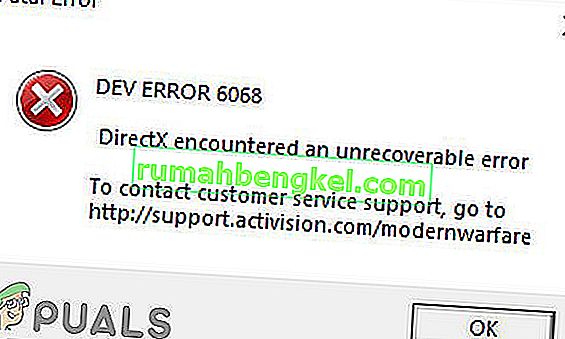
Согласно нашему исследованию, похоже, что проблема в основном связана с программными аспектами компьютерной системы, используемой для игры в Call of Duty, с очень меньшей вероятностью проблем с оборудованием. Вот несколько распространенных средств, на которые следует обратить внимание, прежде чем переходить к конкретным решениям:
- Если вы используете несколько дисплеев , используйте только один дисплей.
- Убедитесь, что все остальные игры работают нормально.
- Для оптимальной работы игре требуется частота ОЗУ 3000 МГц , поэтому убедитесь, что ваша система соответствует требованиям.
- Убедитесь, что у вас стабильная и быстрая скорость интернета .
Запустите игру от имени администратора
Call of Duty требует прав администратора для доступа к определенным файлам и службам. И если ему не предоставлены права администратора, это может привести к ошибке разработчика 6068. В этом случае запуск игры с правами администратора может решить проблему. Для иллюстрации мы обсудим процесс запуска Battle.net. А чтобы запустить Call of Duty от имени администратора, вы можете следовать инструкциям, относящимся к вашей платформе.
- Откройте средство запуска Battle.net и откройте окно Call of Duty .
- Затем щелкните Параметры.
- Теперь нажмите « Показать в проводнике ».

- Теперь в папке Call of Duty найдите и щелкните правой кнопкой мыши файл Call of Duty (файл с расширением .exe).
- Теперь в подменю нажмите « Запуск от имени администратора » и проверьте, решена ли проблема.

Установите высокий приоритет процесса Call of Duty
Хотя не рекомендуется играть с приоритетами процесса, если вы не знаете, что делаете, но в текущем сценарии, поскольку игра довольно сильно загружает ваш процессор и графический процессор, меняя приоритет процесса на высокий Приоритет может решить проблему.
- Щелкните правой кнопкой мыши на панели задач , а затем нажмите на Task Manager .

- Теперь найдите и щелкните правой кнопкой мыши процесс Call of Duty, а затем в меню нажмите Перейти к деталям .

- Теперь во вкладке Details щелкните правой кнопкой мыши процесс Call of Duty (который уже должен быть выделен), теперь в отображаемом меню выберите Priority, а затем в подменю нажмите High .

- Теперь проверьте, нормально ли работает игра.
Обновите Windows и системные драйверы до последней сборки
Корпорация Майкрософт и производители вашей системы выпускают новые обновления для ОС и системных драйверов, чтобы улучшить производительность и исправить известные ошибки. Если вы используете устаревшую версию Windows / системных драйверов, вы можете столкнуться с множеством проблем, включая текущую Dev Error 6068. В этом случае обновление Windows и системных драйверов может решить проблему. Кроме того, обновление Windows устранит любые проблемы с DirectX.
- Нажмите клавишу Windows и введите Обновления . Затем в результатах поиска нажмите Проверить наличие обновлений .

- Теперь нажмите кнопку Проверить наличие обновлений в окне обновлений.

- Скачайте и установите обновления (если есть).

- Загрузите Помощник по обновлению Windows .
- Запустите загруженный файл и следуйте инструкциям на экране, чтобы завершить процесс обновления.
- Также посетите веб-сайт производителя вашей системы , чтобы найти последнюю версию системных драйверов.
- После завершения процесса обновления проверьте, решена ли проблема.
Сканировать и восстановить файлы игры
Если игровые файлы Call of Duty повреждены, это может привести к тому, что игра выдаст ошибку разработчика 6068. В этом случае сканирование и восстановление файлов игры (которое проанализирует файлы игры и повторно загрузит недостающие файлы) может решить проблему. проблема. Для иллюстрации мы обсудим процесс запуска Battle.net.
- Откройте средство запуска Battle.net и щелкните Call of Duty .
- Теперь щелкните меню « Параметры» (под его заголовком), а затем щелкните « Сканировать и восстановить» .

- Затем нажмите « Начать сканирование» .
- Теперь ваши игровые файлы будут просканированы, а отсутствующие / поврежденные файлы будут загружены (если есть).
- После завершения сканирования и восстановления файлов игры проверьте, решилась ли проблема.
Использовать только экран ПК
Call of Duty плохо сочетается с несколькими дисплеями. Если вы используете несколько дисплеев, это может быть основной причиной вашей проблемы. В этом случае использование только экрана ПК может решить проблему.
- Выйдите из Call of Duty и завершите все связанные с ним процессы через диспетчер задач.
- На панели задач щелкните значок уведомления .
- Затем нажмите Project (вы также можете использовать сочетание клавиш Windows + P).

- Теперь выберите вариант « Только экран ПК ».

- Теперь запустите Call of Duty и проверьте, решена ли проблема.
Установите для игрового окна значение без полей
Если во время игры вы используете несколько дисплеев, то изменение режима игры на без полей может решить вашу проблему. Хотя некоторые пользователи с одним дисплеем сообщают, что переход в режим без полей решил их проблему.
- Запустите Call of Duty, нажмите на настройки, а затем перейдите на вкладку Графика .
- Затем разверните на дисплей режима и в подменю, нажмите на Fullscreen Borderless .

- Теперь сохраните изменения и проверьте, устранена ли ошибка разработчика 6068.
Изменить масштаб видеопамяти
Масштаб видеопамяти позволяет игре, сколько видеопамяти может быть использовано игрой. Если игра очень сильно загружает VRAM и заглушает ее, то уменьшение этого параметра может решить проблему.
- Выйдите из Call of Duty и завершите все связанные с ним процессы через диспетчер задач.
- Теперь запустите проводник.
- Затем перейдите по пути к папке вашего плеера; обычно путь:
Документы Call of Duty Modern Warfare плееры
- Теперь найдите файл adv_options. ini и откройте его с помощью блокнота .
- Найдите строку VideoMemoryScale .
- Теперь измените значение VideoMemoryScale на 0,5 .
- Затем запустите Call of Duty и проверьте, решена ли проблема.
Деактивировать приложение Game Overlay / Performance Monitoring
Известно, что программы с функциями наложения являются причиной многих кодов ошибок разработчика, включая ошибку разработчика 6068. Некоторые из этих программ — это Nvidia GeForce Experience, AMD Overlay, Game Bar и Discord Overlay. Кроме того, известно, что программные приложения для мониторинга производительности, такие как MSI Afterburn, вызывают ошибку Dev Error 6068. Если вы используете какие-либо такие программные приложения, отключение приложения может решить проблему.
Чтобы отключить Game Overlay в Nvidia GeForce Experience , следуйте инструкциям, приведенным ниже:
- Выйдите из игры и завершите все связанные с ней процессы через диспетчер задач.
- Запустите GeForce Experience .
- На левой панели окна GeForce Experience щелкните вкладку Общие .
- Прокрутите вниз, чтобы узнать о опции внутриигрового оверлея, и переведите его переключатель в положение « Выкл .».

- Выйдите из GeForce Experience после сохранения изменений .
- Теперь запустите Call of Duty и проверьте, нормально ли он работает.
Чтобы выключить игровую панель , следуйте инструкциям, приведенным ниже:
- Выйдите из игры и завершите все запущенные процессы через диспетчер задач.
- Теперь нажмите клавишу Windows и введите Игры . Затем в результатах поиска нажмите Настройки игровой панели .

- В правой части окна настройки игры бар, переключите переключатель Game Bar в Off .

- Теперь запустите Call of Duty и проверьте, решена ли проблема.
Если вы используете какое-либо другое приложение для мониторинга производительности или оверлея, следуйте инструкциям, относящимся к этому конкретному приложению, чтобы отключить его и проверить, нормально ли работает Call of Duty.
Используйте DirectX 11 для Call of Duty
DirectX 12 — это недавно адаптированный API для игр. Но многие игры сталкиваются с различными типами проблем при использовании DirectX 12. Если это причина вашей проблемы, измените аргументы игры для использования DirectX 11, который может исправить ошибку DirectX в Call of Duty и, таким образом, может решить эта проблема. Для иллюстрации мы обсудим процесс запуска Battle.net.
- Откройте средство запуска Battle.net и откройте Параметры .
- Теперь откройте настройки игры .
- Затем для Call of Duty отметьте параметр « Дополнительные аргументы командной строки» и введите -d3d11 .

- Теперь запустите Call of Duty и проверьте, решена ли проблема.
Чистая загрузка вашей системы
Если до сих пор ничего не помогло, проблема, с которой вы столкнулись, может быть результатом конфликтующего стороннего приложения / драйвера. В этом случае чистая загрузка вашей системы может помочь найти конфликтующее приложение и таким образом решить проблему.
- Чистая загрузка вашей системы.
- Теперь запустите Call of Duty от имени администратора (убедитесь, что другие приложения не запущены) и проверьте, решена ли проблема.
- Если да, то попробуйте найти проблемное приложение и решить проблему между приложениями.
Настройка шейдеров
Call of Duty использует шейдеры для отображения теней в 3D-сценах. Однако известно, что шейдеры вызывают множество ошибок разработчика, в том числе ошибку 6068. Проблема с шейдерами в том, что они навязаны разработчиком, и вы не можете просто отключить их. Есть два обходных пути (пока не появится окончательное исправление).
Переустановите шейдеры
- Запустите Call of Duty и начните играть .
- Когда в игре, начать переустановку из шейдерами .
- Продолжайте играть в игру, пока она не установится. Если установка шейдеров завершена во время процесса, перезапустите процесс установки . Продолжайте переустанавливать шейдеры после завершения установки, пока вы не начнете игру.
Удалите папку Players / Players 2.
Удаление этих папок приведет к удалению шейдеров из вашей игры.
- Выйдите из Call of Duty и завершите все запущенные процессы.
- Теперь перейдите в папку игроков в Call of Duty. Обычно он находится по адресу:
Документы Call of Duty Modern Warfare
- Резервное копирование в Игроки папки, на всякий случай! или, если есть папка Players 2 , сделайте ее резервную копию.
- Теперь удалите с Players папку. Или, если есть папка Players 2 , удалите и ее.

- Теперь запустите Call of Duty и проверьте, решена ли проблема.
Измените настройки
Могут быть некоторые неоптимальные настройки Call of Duty и системы, которые могут вызвать ошибку разработчика 6068. В этом случае изменение этих настроек может решить проблему.
Изменить вертикальную синхронизацию
- Выйдите из Call of Duty.
- Запустите панель управления NVIDIA .
- Затем выберите Управление настройками 3D .
- Теперь измените вертикальную синхронизацию на « Адаптивную половинную частоту обновления ».

- Теперь запустите Call of Duty и проверьте, нормально ли он работает.
- Если нет, отключите вертикальную синхронизацию и проверьте, решена ли проблема.
Отключить трассировку лучей
- Запустите Call of Duty, откройте Параметры и перейдите к Shadow & Lighting .
- Теперь отключите опцию трассировки лучей и проверьте, решена ли проблема.

Отключить кросс-игру
- Запустите игру и откройте Параметры игры .
- Теперь в меню «Параметры» перейдите на вкладку « Учетная запись ».
- Затем выберите опцию Crossplay и выберите Disable .

- Теперь проверьте, нормально ли работает игра.
Включить задержку сервера
- Запустите Call of Duty, откройте Параметры и перейдите на вкладку Общие .
- Затем в разделе « Телеметрия » включите параметр « Задержка сервера» .

Отключить синхронизацию G
- Запустите панель управления NVIDIA .
- На левой панели окна разверните « Дисплей» и нажмите « Настроить G-Sync» .
- Теперь снимите флажок « Включить G-Sync» и проверьте, решена ли проблема.

Переустановите DirectX
Microsoft DirectX — это API, используемый программными приложениями для связи с аппаратным обеспечением компьютера. Если он поврежден (что может быть связано с тем, что сообщение об ошибке указывает на то, что с DirectX что-то не так), то это может быть причиной текущей проблемы. В этом случае переустановка может решить проблему.
- Переустановите DirectX.
- После переустановки DirectX проверьте, нормально ли работает игра.
Отключить разгон CPU / GPU
Разгон — обычная норма в игровом мире, но, как известно, он создает множество проблем для игр. Разгон вашего CPU / GPU может быть основной причиной ошибки Dev 6068. В этом случае снижение тактовой частоты или сброс вашего CPU / GPU до исходных скоростей может решить проблему.
- Понизьте тактовую частоту. Вам следует изучить механику разгона, прежде чем пытаться снизить тактовую частоту.
- После снижения тактовой частоты вашего процессора / графического процессора проверьте, нормально ли работает игра.
Запустите команды SFC и DISM
Поврежденные файлы ОС, особенно связанные с DirectX, могут привести к ошибке Call of Duty Dev 6068. Но, к счастью, у нас есть встроенные утилиты, которые могут решить проблему повреждения системных файлов. В этом случае выполнение этих команд может решить нашу проблему.
- Запустите SFC
- Запустите DISM
- Затем запустите Call of Duty и проверьте, решена ли проблема.
Переустановите игру
Если до сих пор у вас ничего не помогло, пора удалить игру, а затем переустановить ее. Для иллюстрации мы обсудим процесс запуска Battle.net.
- Запустите программу запуска Battle.net и щелкните значок Call of Duty .
- Затем нажмите кнопку удаления игры .

- Теперь следуйте инструкциям на экране, чтобы завершить процесс удаления.
- Затем перезапустите вашу систему.
- Теперь запустите средство запуска Battle.net.
- Затем установите Call of Duty и проверьте, решена ли проблема.
Сброс или чистая установка Windows
Если до сих пор у вас ничего не сработало, то у вас не остается другого выбора, кроме как сбросить Windows или выполнить чистую установку Windows.
Сменить RAM
Возможно, что иногда оперативная память, установленная на вашем компьютере, не позволяет вам играть в эту игру. Поэтому, если у вас есть какие-либо дополнительные RAM-накопители или вы хотите опробовать новую RAM на своем компьютере, попробуйте изменить RAM на своем компьютере.
Нижнее поле зрения:
Некоторые пользователи испытали, что, когда они снижают FOV ниже 100 до 95, они могут отлично играть в игру, не получая ошибки Dev. Поэтому рекомендуется оставить настройки графики по умолчанию и уменьшить FOV примерно до 95.
Are you experiencing random game crashes with an error pop-up box that says “Fatal Error: Dev Error 6068” while playing Call of Duty Warzone? If so, then you are not alone. Many other Call of Duty Warzone players have also been experiencing this error while playing the game or at launch, ever since the release of the game. In this article, we will explain 13 different solutions that have helped a lot of players to fix this problem.
Key Highlights
- Call of Duty MW or Warzone, the game may crash with an error prompt stating “Fatal Error: Dev Error 6068”.
- The error happens because of corrupt game or configuration files, graphics settings, outdated Windows, or even nonoptimal settings.
- Firstly, set the game to run as administrator from its Properties panel, allowing it full privileges.
- You can also try launching the game with DirectX 11 enabled. To do this, go to the Game Settings tab in Battle.net Launcher and type in “-d3d11” as a command line argument.
- Ensure your Windows is up to date by going to the Windows Update tab in the Settings window, as older versions may conflict with the game file.
- The Battle.net client has a feature that can repair corrupted game files. After selecting the game within the Launcher, you’ll find the Scan and Repair feature in the Options menu.
- According to some users, disabling G-Sync by going to the Display section in NVIDIA Control Panel fixes the issue.
- Try resetting your overclock settings to default for any hardware, including GPU.
- Some players could fix the issue by setting the processor priority to Low or High within the Details tab of Task Manager.
- If you’re using any, try disabling overlays for other applications such as Geforce Experience, AMD Radeon, or Xbox Game Bar.
- You can also try setting VideoMemoryScale to 0.5 in the adv_options.ini file within the Documents/Call of Duty Modern Warfare/players directory.
- Increasing the paging file size, as detailed within the guide, can also fix the issue sometimes.
- Try enabling XMP Profile from your PC’s BIOS if your system supports it, as the issues with the RAM sticks or speeds may be causing problems.
- You can also try deleting the “players” folder within the Documents/Call of Duty Modern Warfare directory to eliminate any corrupted Shader Cache files.
- If the fixes above haven’t worked, you can try downloading and reinstalling the game again.
Finally, your last option would be a clean Windows install, which will completely reset all files that could’ve caused the error.
Related: Dev Error 6178
How To Fix Dev Error 6068 in Warzone?
The Dev Error 6068 error could happen due to various issues with the graphics settings, configuration files, outdated Windows, corrupt game files, non-optimal settings, and various other reasons. We have compiled 10 of the best methods that will help you identify the cause of the error and troubleshoot it.
Run Game as Administrator
One reason why the Error occurs is that the program is not being run with administrator rights. We suggest that you run Modern Warfare as an administrator to give the program complete access to all the game’s files on your computer. Follow the instructions below to run Modern Warfare as an administrator.
- Click right-click on your Modern Warfare Application on your desktop and choose Properties.
- Head to the Compatibility tab
- Tick – Mark This program can be run with an administrator box.
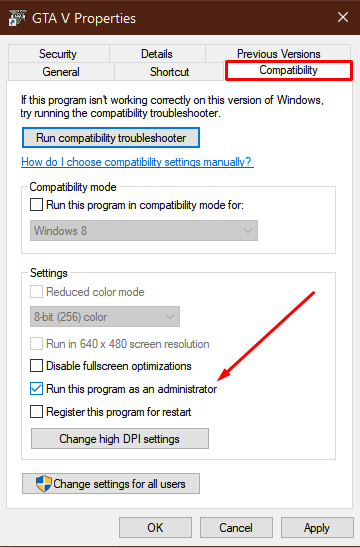
Run program as administrator - Click OK.
- Try running Modern Warfare to determine whether the issue is solved.
Launch Warzone on DirectX 11
Some players were able to fix Error 6068 by running the game on DirectX 11. You should try this method to see if it works for you too.
- Open your Battle.net client.
- Select Call of Duty: MW in the left panel. Click Options and select Game Settings.
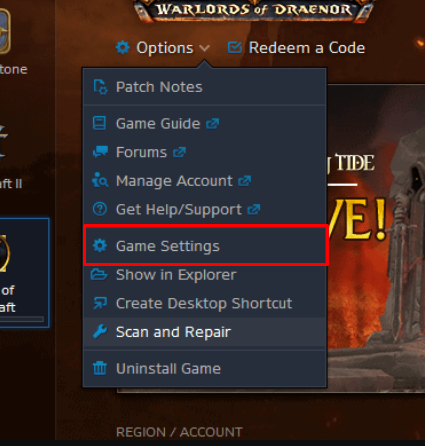
Game Settings. - Select Game Settings on the left. Check the box next to Additional command line arguments. Type -d3d11 in the box and then click on Done.
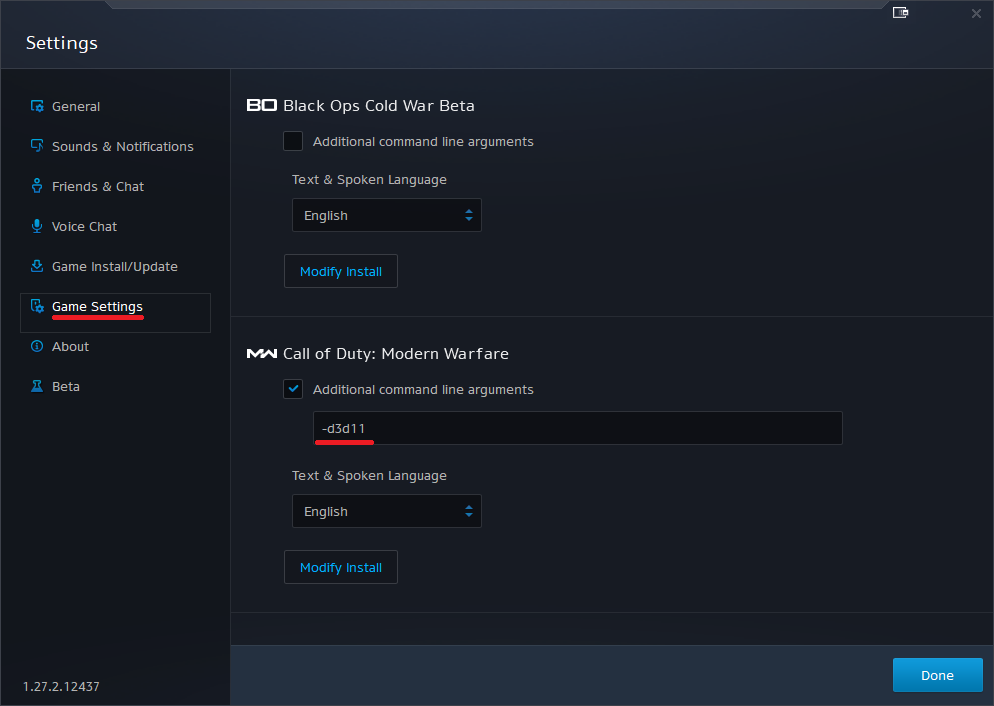
Launch Warzone to see if the issue is resolved.
If the error persists, see other fixes below.
Update Windows 10
Updating your Windows 10 to the latest version can help you fix any bugs that could be causing performance problems and errors. We recommend you try this method as it could fix the Modern Warfare Dev Error 6068.
- Start The Windows Search menu with the Windows key on your keyboard.
- Enter Windows Update into the box that you search in, then select the Check for any updates option.
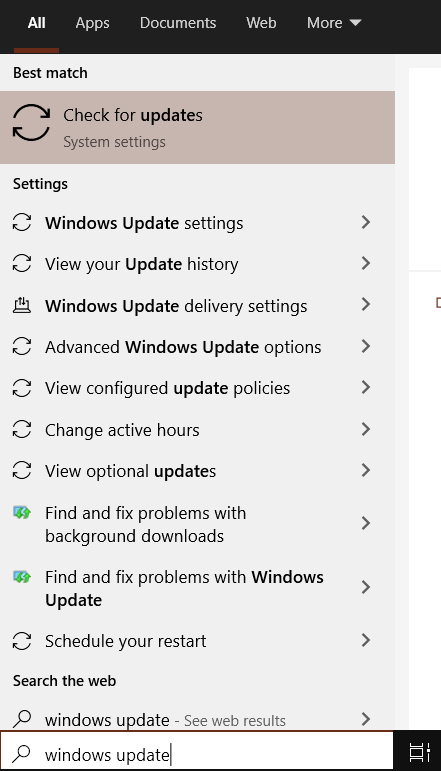
Windows Update - Click on Make sure to check for new versions, Windows will search for and download the latest version of the update.
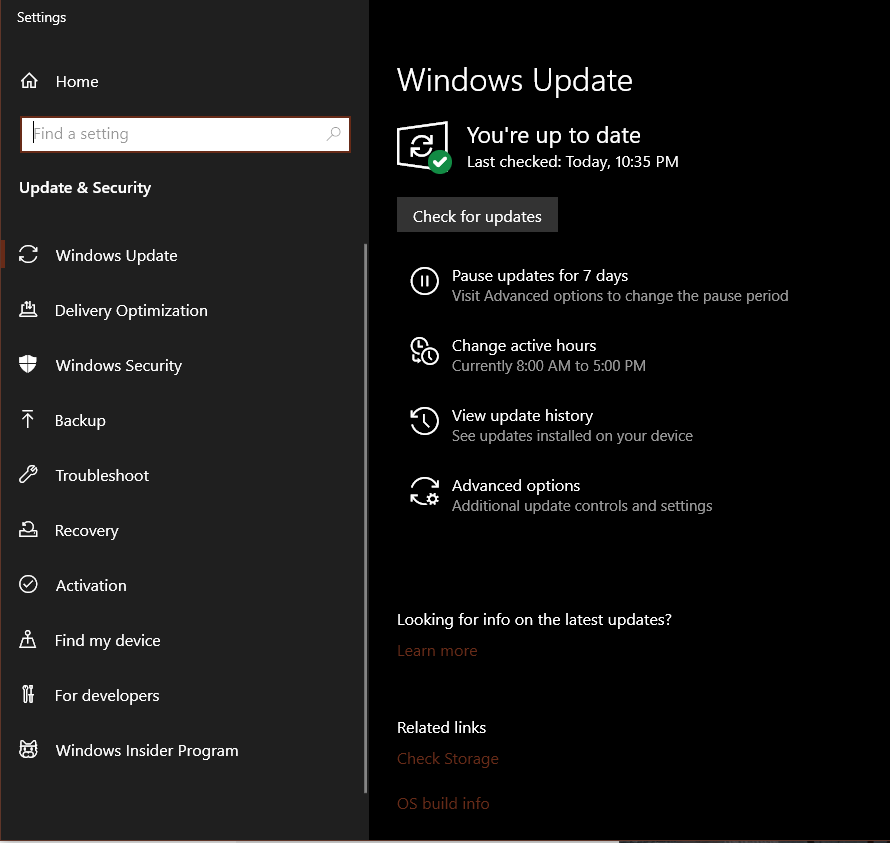
Check for Updates - When the download is completed Restart your computer to install the upgrade.
Repair Game Files Via Battle.net
Fixing Modern Warfare through Battle.net could fix any damaged game files that may cause the game to stop working. We recommend you try this technique before moving to other options as it can be a simple fix for the problem.
- First, begin by launching your Blizzard Battle.net launcher.
- Navigate to the Games tab and choose Modern Warfare.
- Click on Options, which is on the left of redeeming a Code.
- Choose now Scan and Repair.
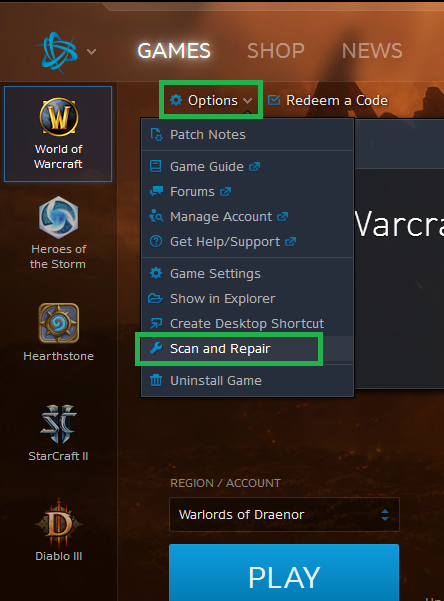
Scan and Repair - Verify be completed.
When the scan is completed Try running the game to determine whether the issue has been resolved.
Turn off Nvidia G-Sync
Some NVIDIA users were able to fix the Error by disabling the G-Sync from the NVIDIA Control Panel.
- Right-click on the desktop and click on NVIDIA Control Panel.
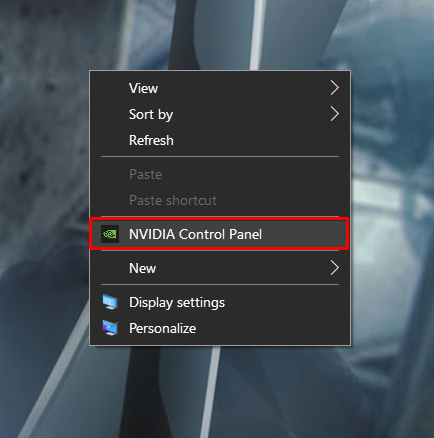
NVIDIA Control Panel. - Click on the plus sign next to “Display” on the left to expand the list and choose Set up G-Sync.
- Uncheck the box next to Enable G-Sync and apply the settings.
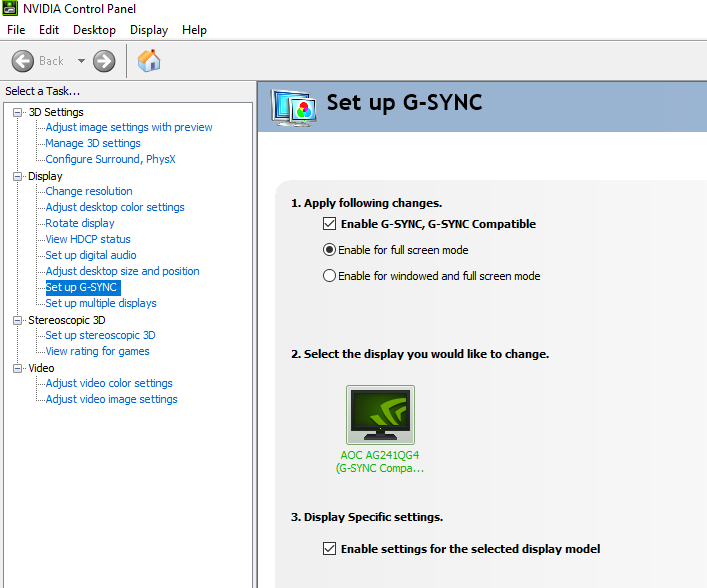
Disabling G-Sync - Restart your computer and see if you still encounter the error.
Reset the Clock Speed Settings to Default
The Modern Warfare Dev Error 6068 error is likely occurring due to overclocked GPU, CPU, or other hardware components. If that is the case, you should try setting your components’ frequency or clock speed settings back to their defaults and then start Modern Warfare again to see if the error is resolved. If resetting the clock speeds to default does not fix the problem then try the methods down below.
Set the Priority of Call of Duty’s Process to High
Certain users were able to repair the Modern Warfare Error by switching the processor priority from Low or Normal up to High on the Task Management. We suggest that you test this approach before attempting other solutions that are listed below. Use these instructions to set Modern Warfare to High priority in the Task Manager.
- Launch The Task Manager, by pressing Alt + Control + Delete.
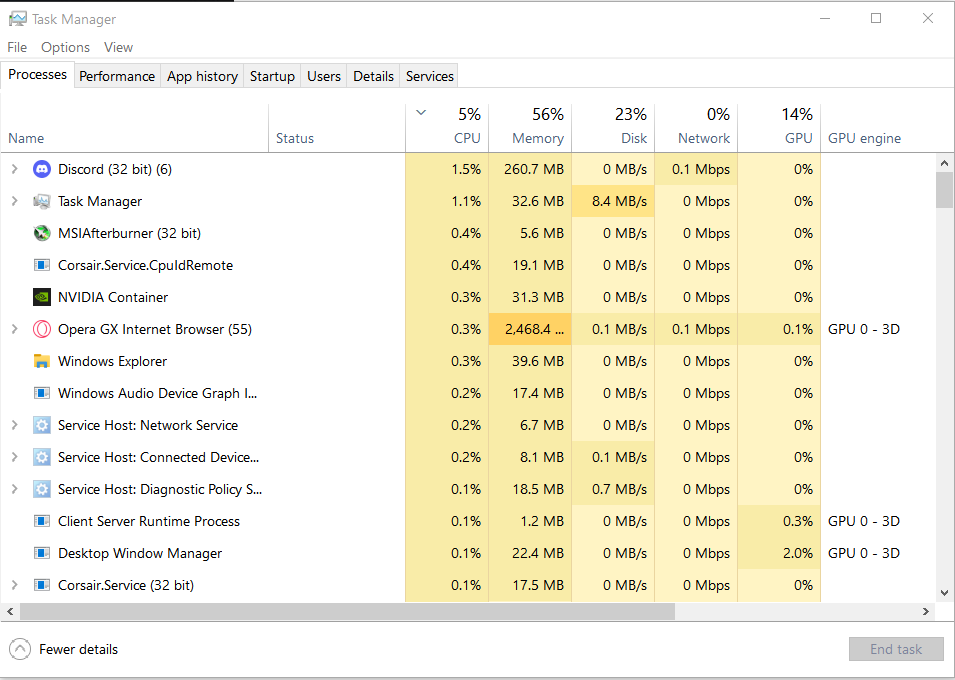
Task Manager - Then head over to the Details Tab.
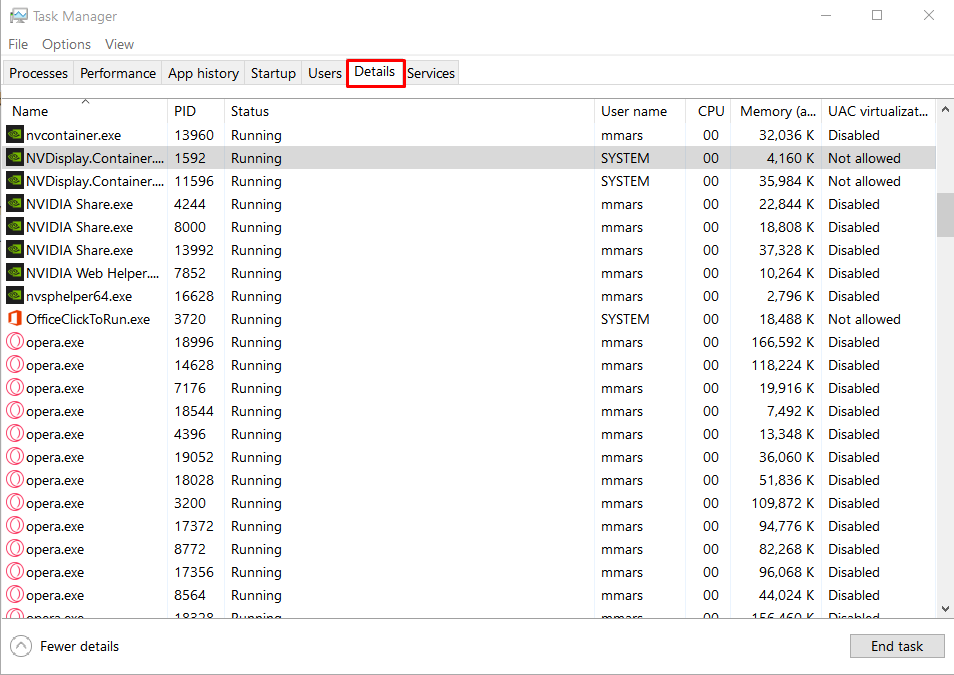
Details Tab in Task Manager - Search for Modern Warfare within the list of programs.
- Right-click on the program and set the priority to High.
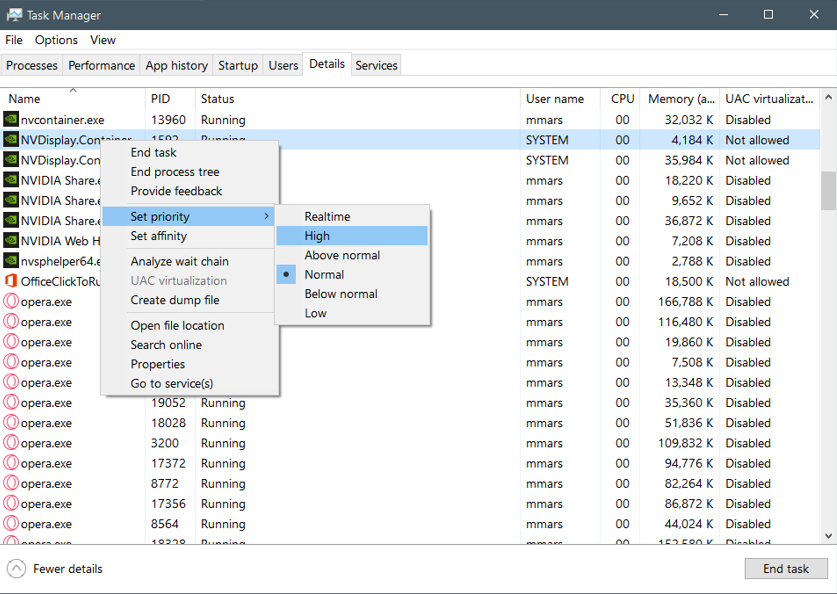
Changing Priority - Check If the error persists when playing the game.
Deactivate In-game Overlays from Programs
Sometimes overlay features of some programs could be causing the Dev Error 6068. These overlay programs include Nvidia’s Geforce Experience, AMD Overlay, Xbox Game Bar, and many others. We recommend that you disable any Overlay feature that could be running in the background. e.g Here’s how to disable the Nvidia Overlay.
- Launch GeForce Experience.
- Click on the Setting Icon.
- Disable the In-game overlay feature.
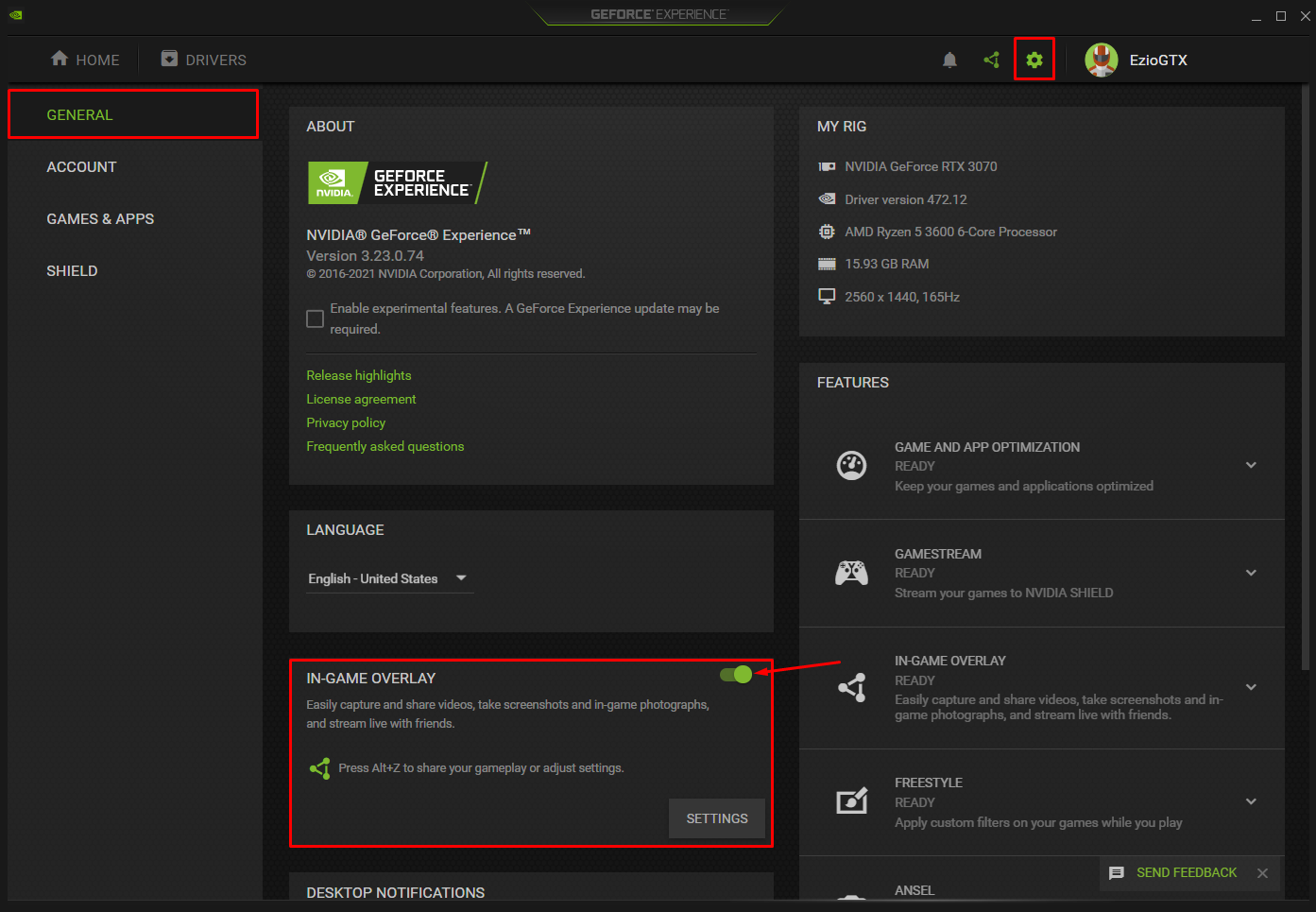
In-game Overlay. - Save the changes and exit the GeForce Experience.
Tweak Graphic Memory Scale
A higher value of the Video Memory Scale in the advanced options configuration file might be causing the Error. Lowering this value could solve the problem.
- Close Call of Duty Modern Warfare and all its related tasks in the Task Manager.
- Now launch the File Explorer.
- Then navigate to the path of your player folder; Usually, this is in:
DocumentsCall of Duty Modern Warfareplayers
- Now find the file adv_options.ini and open it using notepad.
- Find the line VideoMemoryScale.
- Now change the value of VideoMemoryScale to 0.5.
- Launch Modern Warfare and check if the problem is solved.
Enlarge Pagefile on Windows
A few users were able to solve Dev Error 6068 by enlarging the pagefile in their Windows. If you find that the Windows Pagefile does not have enough space, it may cause games or other software to fail to function.
To expand your pagefile for Windows make sure you follow all of the steps below.
- Press Windows key + R and Type into sysdm.cpl, and then press Enter.
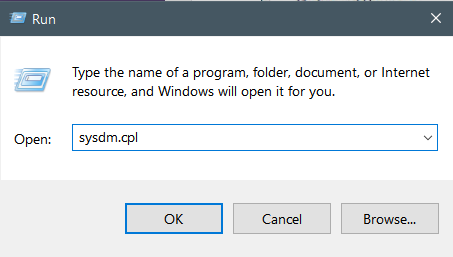
Run - In The System Properties Window, Open The Advanced Tab.
- Select “Settings” under “Performance”. A new window titled “Performance Options” will open.
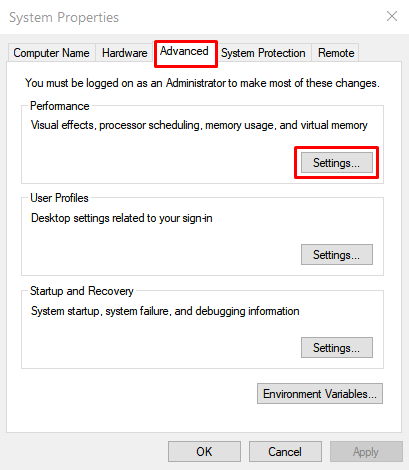
System Properties. - Select “Advanced” and then press “Change”. A new window titled “Virtual Memory” will open.
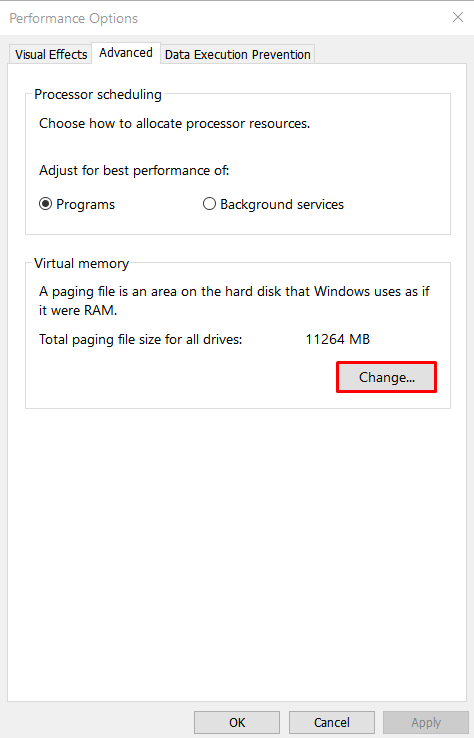
Changing Virtual Memory. - Deselect “ Automatically manage the size of paging files for all drives “ and then select “Custom size” under the drive of your choice.
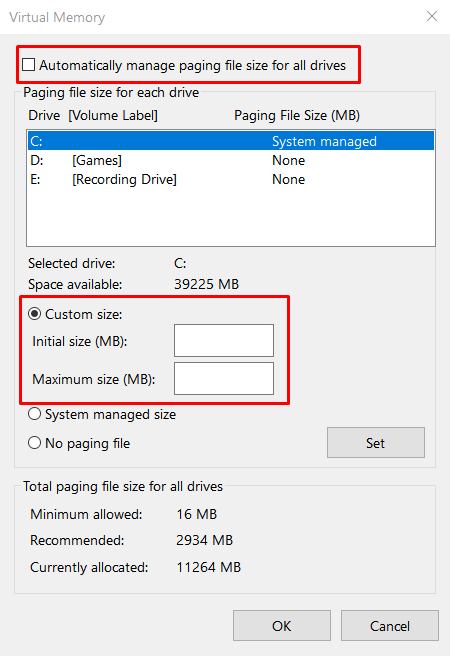
Changing Virtual Memory. - The initial size of your paging files is in MB in accordance with the paging file size of the drive specified (if relevant) and then type in the maximum size you want to set which should not exceed four times the size of your RAM to ensure stability in your system. Be sure to click “Set” so that the modifications will be applied.
- Make sure you restart your system.
Note: The dimensions of your paging files are 1.5 times the size of your physical memory, at the minimum, and 4 times your physical memory, if you want to ensure the stability of your system. If your PC is equipped with 8GB of RAM. It is possible to calculate the size of your minimum paging file using this formula 8 GB divided by 1.5 and your maximum paging size by using this formula which is 8 GB divided by 4. The total will be 12 GB and 32GB of RAM.
Enable XMP Profile or Replacing RAM
RAM speeds or corrupt Memory Sticks could also be a cause of the Dev Error 6068. If you have an XMP profile in the BIOS of your PC, enable it to unlock the core clocks of your RAM. If doing so did not fix your problem then try replacing the RAM sticks completely and see if it resolves the problem.
Reinstall The Shader Cache
A great way to fix the dev error 6068 in Call of Duty is to reinstall the shader cache. It will have all the temporary shader files that will be responsible for the shadow effects as well as the lights in your game. Since the file is maintained, they do not have to be generated whenever you launch the game. Sometimes the file may get corrupt resulting in an error.
Here’s how you can fix the problem.
- Go to the task manager and kill all of the processes of Call of Duty.
- Now head to File Explorer and go to the Document section. Look for Call of duty Modern Warfare.
- There will be a folder known as Players that you have to locate. Make sure that your back up the folder. You can do so by copy-pasting the backup folder on your desktop.
- Now delete the Player folder and you are done.
Reinstall the Game
Sometimes Battle.net cannot detect the game’s files that are corrupt in the repair process. The only solution to the issue is to complete installing the game. Be sure not to stop the downloading process since it can harm the game that’s being downloaded as this is a recognized problem with the Blizzard Battle.net client.
- Launch the Blizzard Battle.net client on your computer.
- Select and click Call of Duty Modern Warfare from the menu on the right.
- Then, on the right, you can click on the Options drop-down menu and select Uninstall Game.
- When the game stops installing you can start downloading Modern Warfare again.
- Start the game to determine whether the Dev Error is solved.
Reinstall Windows
If all of the other solutions did not help you in fixing the error. As a last resort, you should do a clean install of Windows. This will clean up any corrupt registries, corrupt files, and settings that might be causing Error 6068.
Summary
The guide is now complete. Modern Warfare troubleshooting guide. Each of these strategies was proved to be extremely efficient in resolving Fatal Error 6068 by a significant number of Modern Warfare users. We are hoping that you have also succeeded in identifying the cause of this issue by using these methods. If the error persists after you have tried these methods, please call Battle.net Support and they will assist you in determining the root of the issue once you have provided them with all of the information needed.
Are you having issues with performance issues in Modern Warfare and want to learn the best settings to achieve a high frame rate and best performance? Check out our guide on how to Increase FPS in Call of Duty: Warzone.
Was this article helpful?
Thanks! Do share your feedback with us. ⚡
How could we improve this post? Please Help us. ✍
